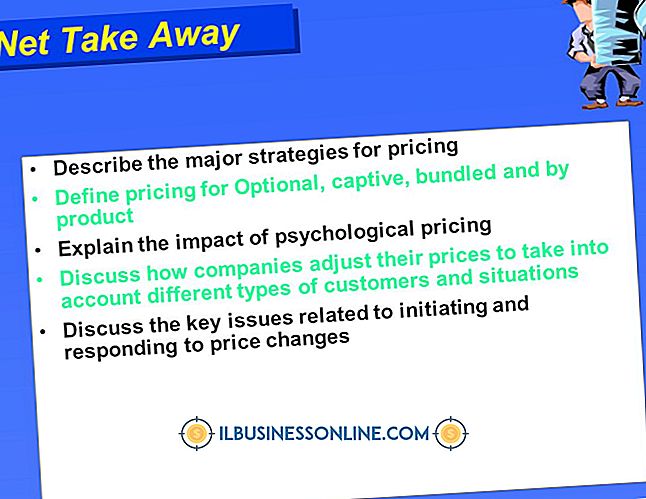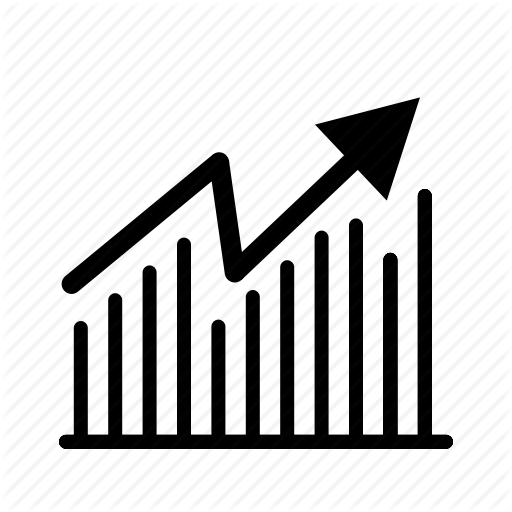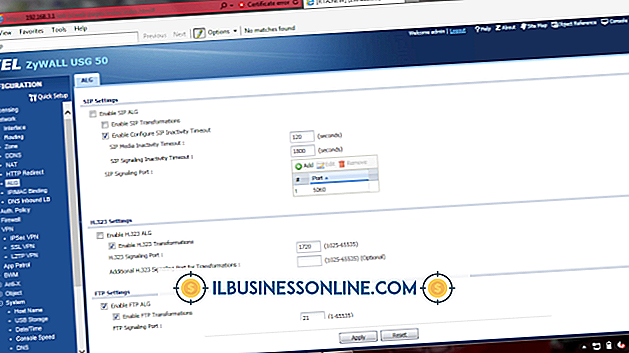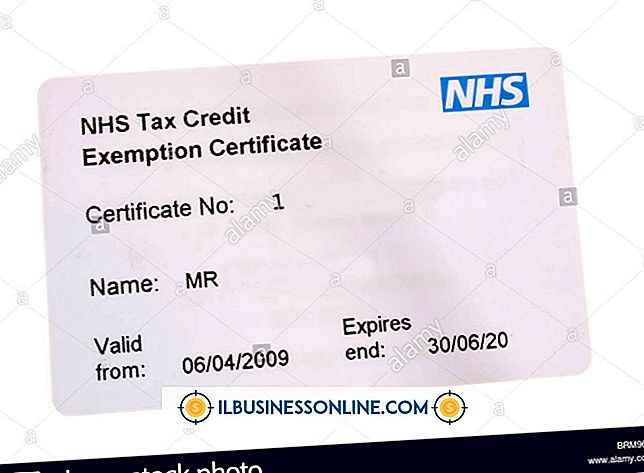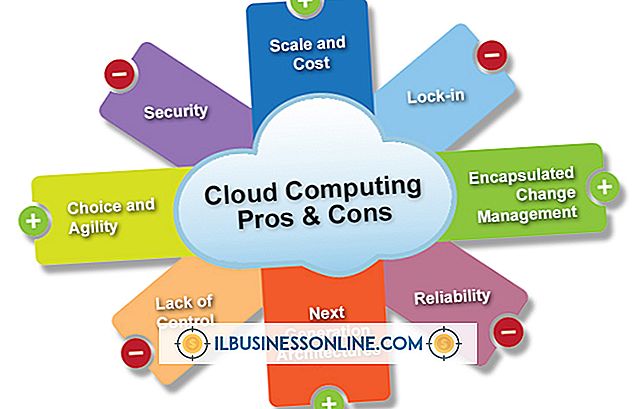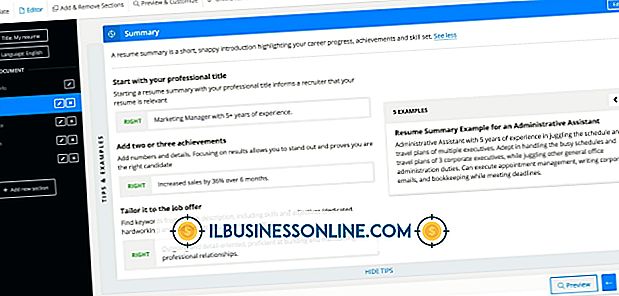Slik eksporterer du fra Lightroom til Photoshop

Adobe Lightroom hjelper deg med å organisere og dele samlingen av digitale bilder. Lightroom inneholder også noen bilderedigeringsfunksjoner, slik at du kan finjustere farge og kontrast eller korrigere korne i programmet. Men for å utføre avansert fotoredigering må du flytte bildene dine til Adobe Photoshop. Velg "File" og "Save" når du er ferdig med å redigere bildet ditt i Photoshop, og Lightroom importerer automatisk den redigerte filen og viser den sammen med det opprinnelige bildet.
1.
Åpne Lightroom og se bildene du vil eksportere.
2.
Velg ett bilde ved å klikke på miniatyrbildet. Alternativt kan du klikke på et bilde og deretter holde nede "Shift" og klikke på et annet bilde for å velge alle sammenhengende bilder mellom dem. "Ctrl" -klikk bilder for å velge flere bilder som ikke støter til hverandre.
3.
Gå til "Foto", "Rediger i" og velg "Adobe Photoshop CS5."
4.
Velg et alternativ i "Rediger bilde" -boksen. Velg mellom "Rediger en kopi med lysromjusteringer", "Rediger en kopi" eller "Rediger original". Denne dialogboksen vises hvis du eksporterer en TIFF-, PSD- eller JPEG-fil. DNG eller Camera Raw-filer åpnes direkte i Photoshop.
Tips
- Hvis det er to eller flere bilder du vil kompositt i Photoshop, høyreklikker du og velger "Rediger inn" og "Åpne som lag i Photoshop." Bildene åpnes som en lagret fil i Photoshop.